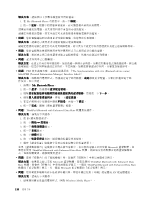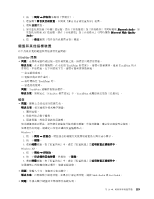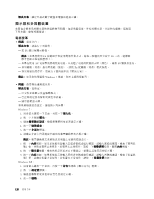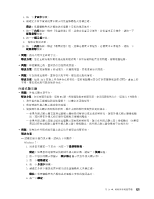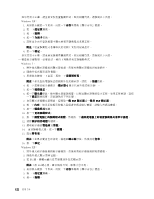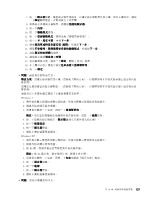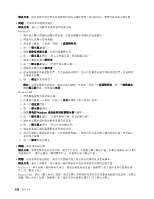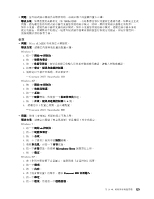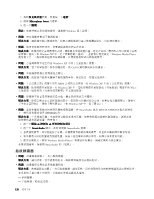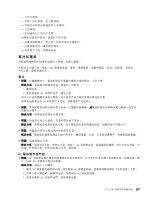Lenovo ThinkPad Edge E420s (Simplified Chinese) User Guide - Page 137
Windows XP:
 |
View all Lenovo ThinkPad Edge E420s manuals
Add to My Manuals
Save this manual to your list of manuals |
Page 137 highlights
7 8 9 10 11 12 13 14 15 16 17 18 19 Windows 7: 1 2 3 4 2 5 6 7 Windows XP: 1 2 3. 按 F6 F6 4 5 6 7 8 第 10 123

7. 按一下
顯示器
標籤。檢查顯示器資訊視窗,以確定顯示器類型是否正確。如果正確的話,請按
一下
確定
關閉視窗,否則請執行下列步驟:
8. 如果顯示多種顯示器類型,請選取
預設的顯示器
。
9. 按一下
內容
。
10. 按一下
驅動程式
標籤。
11. 按一下
更新驅動程式
。隨即出現
『
硬體更新精靈
』
。
12. 按一下
不,現在不要
,再按
下一步
。
13. 選取
從清單或特定位置安裝 (進階)
,然後按
下一步
。
14. 選取
不要搜尋,我將選擇要安裝的驅動程式
,然後按
下一步
。
15. 清除
顯示相容硬體
勾選框。
16. 選取顯示器的
製造商
及
型號
。
17. 更新驅動程式後,請按一下
確定
,關閉
『
內容
』
視窗。
18. 在
『
顯示內容
』
視窗中設定
色彩品質
與
螢幕解析度
。
19. 按一下
確定
。
•
問題
:畫面無法讀取或失真。
解決方案
:請確定顯示器資訊正確(請參閱
『
解決方案
』
,以瞭解如何在外接式顯示器上設定較高的
解析度)。
請確定已選取適當的顯示器類型。(請參閱
『
解決方案
』
,以瞭解如何在外接式顯示器上設定較高的
解析度)。
請執行以下步驟來確定選取了正確的螢幕更新頻率:
Windows 7:
1. 將外接式顯示器連接到顯示器接頭,然後再將顯示器連接到電源插座。
2. 開啟外接式顯示器和電腦。
3. 用滑鼠右鍵按一下桌面,再按一下
螢幕解析度
。
附註:
如果您的電腦無法偵測到外接式顯示器,請按一下
偵測
按鈕。
4. 按一下想要的顯示器圖示(
顯示器-2
-2
-2
-2
圖示代表外接式顯示器)。
5. 按一下
進階設定
。
6. 按一下
顯示器
標籤。
7. 選取正確的螢幕更新頻率。
Windows XP:
1. 將外接式顯示器連接到顯示器接頭,然後再將顯示器連接到電源插座。
2. 開啟外接式顯示器和電腦。
3. 按 F6 鍵,將顯示輸出位置變更到外接式顯示器。
附註:
按 F6 鍵之後,需要稍待片刻,影像才會出現。
4. 用滑鼠右鍵按一下桌面,再按一下
內容
來開啟
『
顯示內容
』
視窗。
5. 按一下
設定值
標籤。
6. 按一下
進階
。
7. 按一下
顯示器
標籤。
8. 選取正確的螢幕更新頻率。
•
問題
:螢幕出現錯誤的字元。
第 10 章. 疑難排解電腦問題
123
123
123
123